Slik aktiverer og bruker du Microsoft Edge VPN
Microsoft Windows 10 Windows 11 Microsoft Kant Helt / / August 21, 2023

Publisert

Hvis du vil beskytte personvernet og sikkerheten mens du surfer på et offentlig nettverk, kan du aktivere og bruke Microsoft Edge VPN. Dette er hvordan.
Microsoft ruller ut en gratis Privat virtuelt nettverk (VPN) i Microsoft Edge-nettleseren. Edge VPN gir flere nettlesersikkerhet og personvernfordeler. Denne veiledningen viser deg hvordan du aktiverer og bruker Microsoft Edge VPN.
Edge VPN er et gratis tillegg til nettleseren som bidrar til å skjule din IP adresse og krypter tilkoblingen din mens du surfer på nettsteder på nettet. Den har begrensninger, men vil tillate beskyttelse mens du er på offentlig Wi-Fi.
Så hvis du vil øke personvernet og sikkerheten mens du surfer på nettet, viser vi deg hvordan du bruker Microsoft Edge VPN i denne veiledningen.
Slik aktiverer du Microsoft Edge VPN
Edge VPN omdirigerer trafikken din gjennom en konfigurert ekstern server. Når den er aktivert, gjør det det vanskeligere for nettsteder og tredjeparts annonsetjenester fra å overvåke aktiviteten din.
Å aktivere VPN er enkelt fra nettleserens Innstillinger-seksjon. VPN-tjenesten i Edge er kjent som "Microsoft Edge Secure Network,” som tillater 5 GB gratis bruk per måned med et samarbeid med Cloudflare.
Slik aktiverer du Microsoft Edge VPN:
- Start Microsoft Edge nettleser på skrivebordet.
- Klikk på Innstillinger og mer (tre-prikker)-knappen øverst til høyre i nettleseren.
- Plukke ut Innstillinger fra menyen som vises.
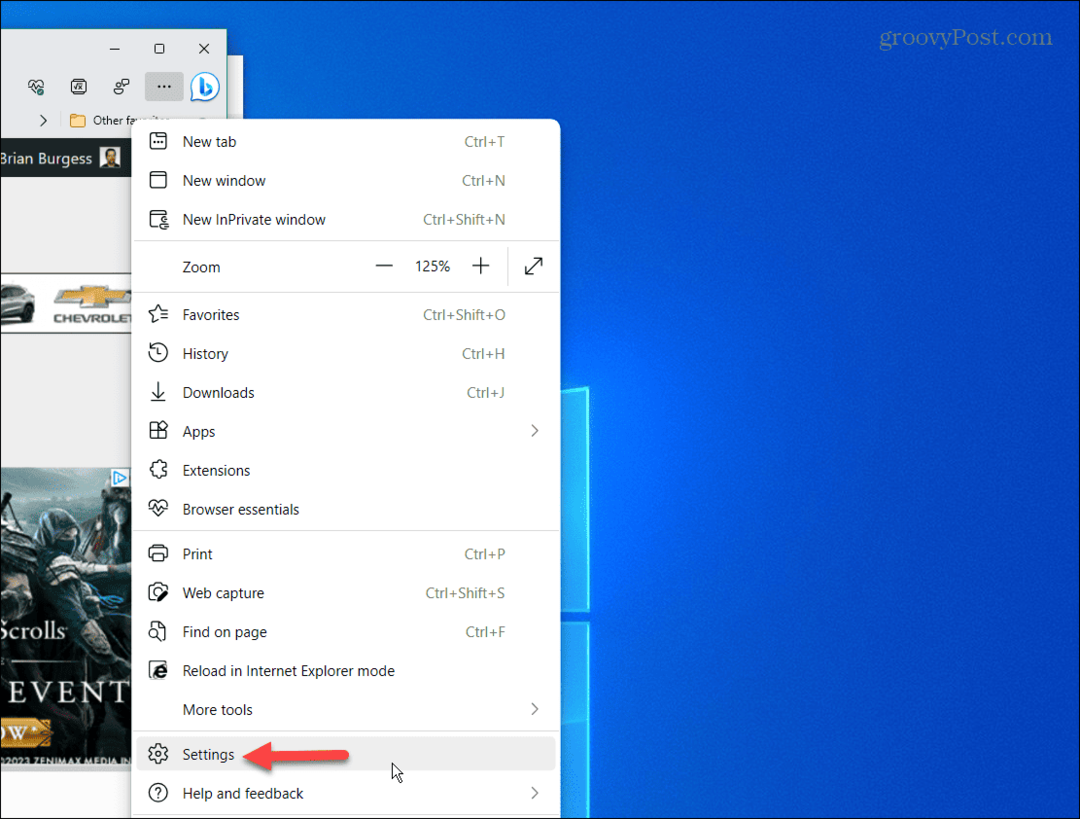
- Plukke ut Personvern, søk og tjenester fra venstre kolonne.
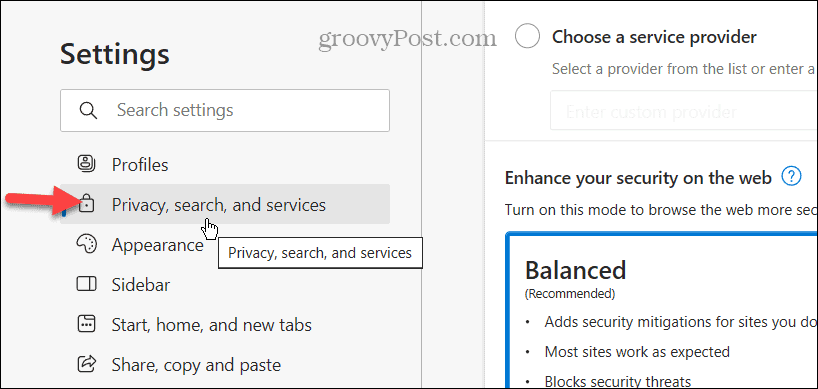
- Rull ned på siden og slå på Microsoft sikkert nettverk bytte under Sikkerhet-delen.

- Når du er på, velg VPN-modus, inkludert enten Velg Nettsteder eller Optimalisert.
Merk: De Optimalisert alternativet anbefales og aktiverer VPN på offentlige innstillinger og usikre nettverk og nettsteder. De Velg Nettsteder alternativet slår på den sikre nettverksfunksjonen når du laster inn nettsteder i en egendefinert liste.
Det er også viktig å merke seg at du må være logget på med Microsoft-kontoen din i nettleseren for at VPN-en skal fungere. Du vil ikke se VPN-delen i Innstillinger hvis du ikke er logget på Edge.
Hvordan tvinge individuelle nettsteder til å bruke Edge VPN
Du kan også manuelt administrere hvilke nettsteder som har eller ikke har tilgang til VPN. Dette kan være spesielt nyttig når du surfer på nettsteder med tung reklame og sporing.
For å sikre at visse nettsteder bruker Edge VPN:
- Klikk på Administrer nettsteder for sikre nettverk innstilling under VPN-modusalternativene.
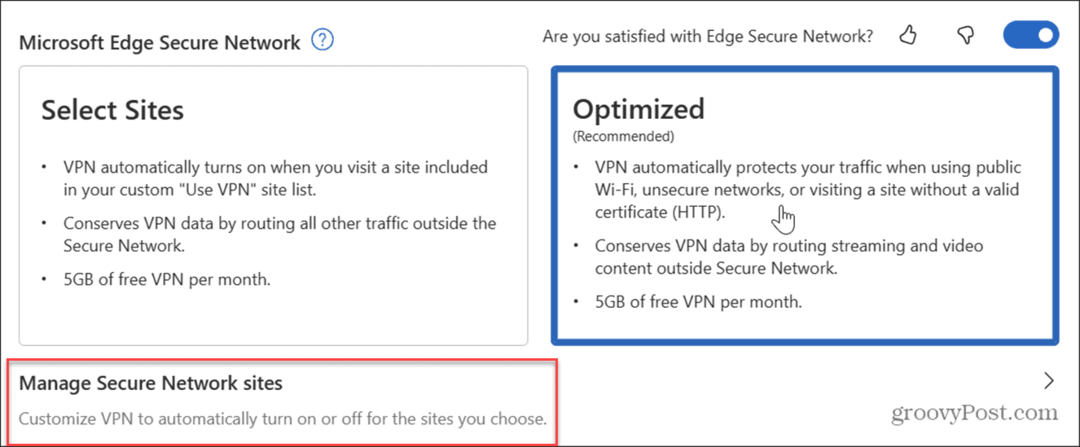
- Klikk på Legg til et nettsted knappen ved siden av Bruk alltid Secure Network fornettsteder du velger alternativ.

- Skriv inn nettstedet du alltid vil bruke VPN og klikk på Legg til knappen for å bekrefte.
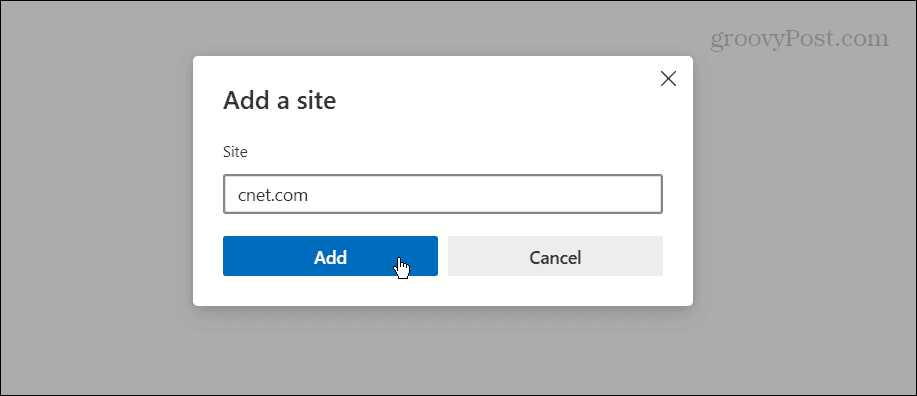
- For å fjerne eller redigere et nettsted fra listen din, klikk på tre prikker knappen ved siden av den og velg Fjerne eller Redigere knapp.
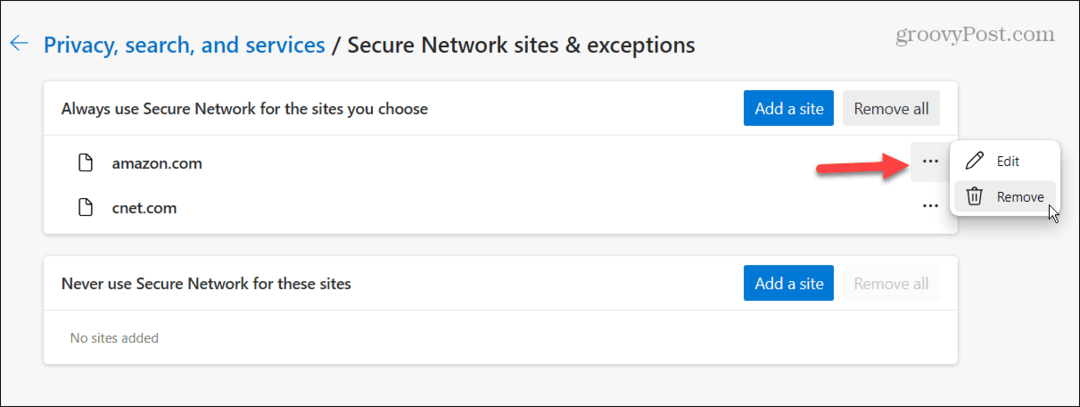
Hvis du aldri vil at et nettsted skal kjøre gjennom VPN, bruk de samme trinnene i Bruk aldri Secure Network for disse nettstedene seksjonen og angi lenker til nettstedene.
Hvordan administrere Microsoft Edge VPN-innstillinger
Når VPN er aktivert, kan du administrere det uten å grave gjennom Edges Innstillinger-seksjon. Du kan slå VPN på eller av og sette det til å bruke VPN for offentlig Wi-Fi og andre usikre nettsteder. Du kan også få den til å bruke VPN for et spesifikt nettsted du ser på.
For enkelt å administrere Edge VPN-innstillingene:
- Klikk på Viktigste nettlesere knapp (hjerteikon) øverst til høyre ved siden av adressefeltet og Innstillinger og mer (tre prikker) menyknapp.
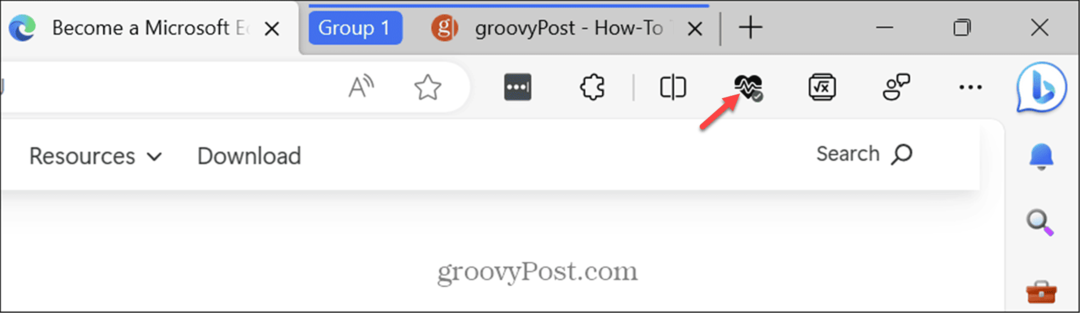
- Rull til bunnen av menyen som vises og finn Microsoft Edge Secure Network seksjon. Der kan du administrere VPN ved å slå det på eller av eller sette det til å bruke VPN-funksjonen på det gjeldende nettstedet du ser på.
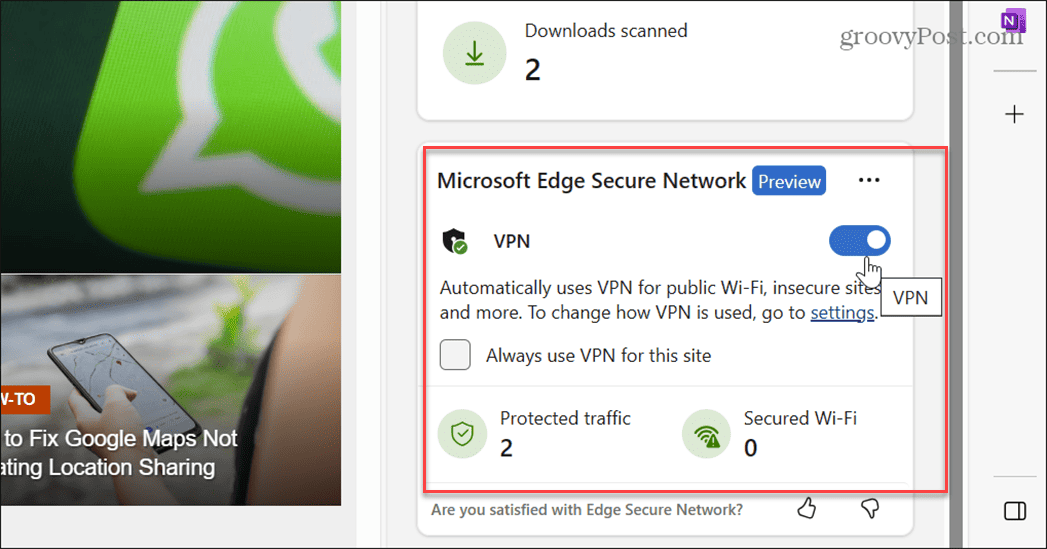
Mer om Edge VPN
Siden Edge VPN bare gir 5 GB data per måned, er det ikke en permanent løsning hvis du vil bruke den ofte. Til tross for begrensningene vil det imidlertid gi deg personvern og sikkerhet når det er nødvendig. Det er gunstig på en kaffebar eller et annet sted der offentlig Wi-Fi er tilgjengelig.
Du vil ikke kunne bruke det lenge hvis du er en tung nettleser og streamer mye videoinnhold. Så hvis du vil ha en heltids VPN-løsning, kan du abonnere på en tredjepartstjeneste som Privat internettilgang eller PIA.
Merk at når dette skrives, er Edge VPN i forhåndsvisning og ikke tilgjengelig for alle ennå. For eksempel brukte vi betaversjon av Edge Windows 10 og 11 PC-er for å få skjermbilder av hele funksjonssettet for denne artikkelen.
Det kommer imidlertid snart til den stabile versjonen av Edge. Forhåpentligvis vil Microsoft innen den tid tillate mer enn 5 GB data, men det gjenstår å se.
I tillegg kan Microsoft Edge kjøre på Windows 10 eller 11, Android, iOS og Linux-systemer, men for øyeblikket er Edge VPN kun tilgjengelig for skrivebordet.
Bruker Microsoft Edge
Edge VPN er en viktig del av online sikkerhet som lar deg maskere IP-adressen din og surfedata mens du er på et offentlig nettverk. Så hvis du ikke bruker en tredjeparts VPN-løsning, vil Edge VPN fylle tomrommet.
Du kan bruke andre tips og triks for å få mer ut av Edge. Hvis du for eksempel ønsker å samarbeide med andre, kan du bruke Microsoft Edge Workspaces trekk. Eller du må kanskje gjenopprette slettede bokmerker på Edge.
Hvis du ikke bruker Bing AI chatbot og finner ut at den kommer i veien for deg, kan du fjern Bing Chat-knappen fra Edge. Og hvis du trenger en enkel måte å dele filer eller notater mellom enheter, sjekk ut hvordan du bruker Microsoft Edge Drop trekk.
